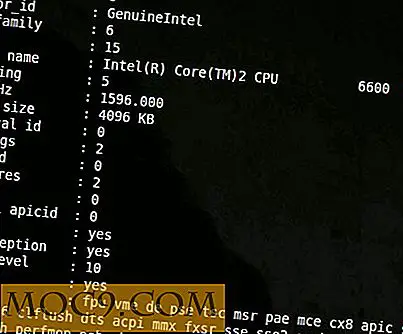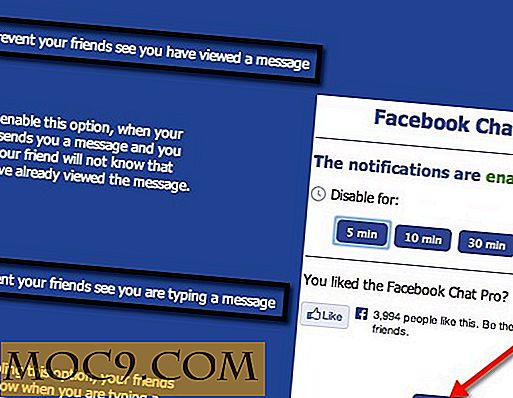Как да създадете лесно брошура с Scribus
Scribus е популярен софтуер с отворен код, който ви позволява да създавате лесно публикации като електронни книги, брошури, типови настройки и други печатни издания. Като близък конкурент на Adobe Indesign и QuarkXpress, предимството, което Scribus има, е, че е безплатна и поддържа много функции като CYMK цветова поддръжка и създаване на PDF файлове. Освен това, Scribus е достъпен за Linux, Windows и MacOSX, което го прави много достойна алтернатива на тези търговски продукти.
В тази статия ще обсъдим как да създадем брошура със Scribus.
Стъпки за създаване на брошура със Scribus
Въпреки че тази статия се отнася до платформата на Windows, стъпките остават еднакви за други платформи.
1. Изтеглете и инсталирайте софтуера Scribus, базиран на вашата платформа.

2. Изтеглете сферичната топка на Scribus Templates. Разархивирайте барабана и намерете файла " br2-a4-3cols.sla ", който е необходим за тази статия в шаблона на брошурата.

3. Отворете приложението за публикуване на Scribus Desktop. Кликнете върху Файл -> Отворете и намерете файла " br2-a4-3cols.sla " от изтеглените шаблони.

4. Активирайте лентата с инструменти Свойства ( Windows -> Properties ), за да можете лесно да редактирате съдържанието от менюто на прозореца.

5. След като шаблонът на брошурата бъде отворен, областта за редактиране на текст ще бъде откроена с червен правоъгълник. Кликнете с десния бутон върху текстовата област и изберете " Редактиране на текст ". Това ще отвори нов диалогов прозорец за редактиране на текст с още опция за редактиране на текст, фон, форматиране и стил.

6. Горната стъпка може да се извърши и като кликнете два пъти върху текстовата област. След това можете да го редактирате и форматирате с помощта на кутията с инструменти "Свойства".
7. Повторете стъпка 5, за да редактирате необходимите текстови порции и добавете нови изображения към шаблона на брошурата, ако е необходимо. Преместете с мишката иконата за изображение и я поставете на желаната част. Кликнете два пъти върху кутията, за да добавите изображение (вижте екранната снимка по-долу).


8. След като завършите цялата работа по редактиране, запаметете документа като формат .sla или експортирайте като PDF файл. Игнорирайте всички грешки в скрипта.

Екранна снимка на пробата
Следната брошура е извадка, направена със Scribus. Можете също така да изтеглите / прегледате изходния PDF файл тук.

Кой друг софтуер за публикуване на настолни компютри използвате?